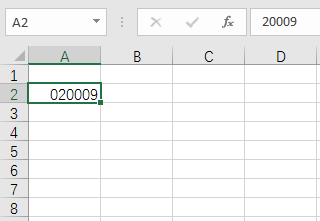1、在单元格输入020009,选中改单元格并单击鼠标右键,从弹出的快捷菜单中选中【设置单元格格式】
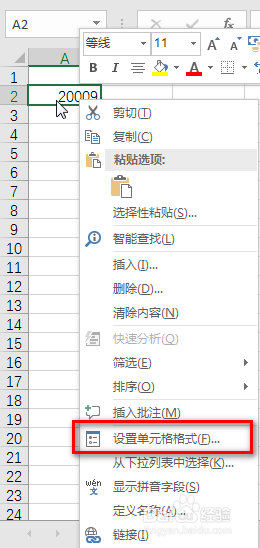
2、弹出【设置单元格格式】对话框,切换到【数字】选项卡,在【分类】列表框中选中【特殊】选项,然后在右边【类型】列表框中选择【邮政编码】选项。
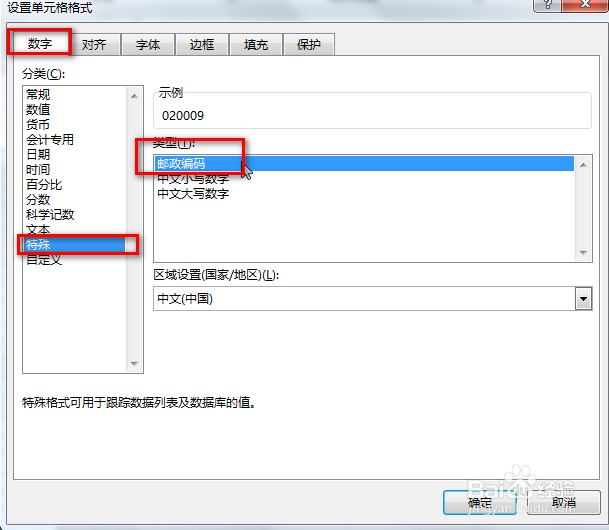
3、单击【确定】按钮,就可以在单元格中显示正确的邮政编码了。
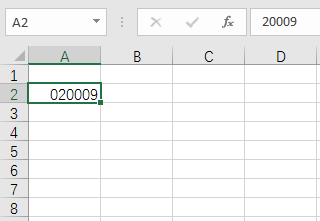
1、在单元格输入020009,选中改单元格并单击鼠标右键,从弹出的快捷菜单中选中【设置单元格格式】
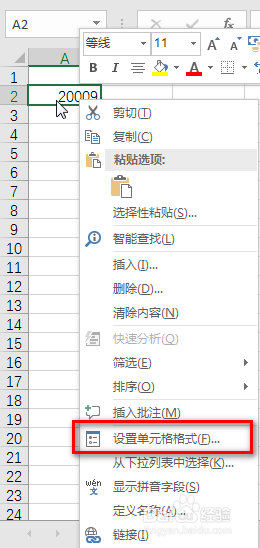
2、弹出【设置单元格格式】对话框,切换到【数字】选项卡,在【分类】列表框中选中【特殊】选项,然后在右边【类型】列表框中选择【邮政编码】选项。
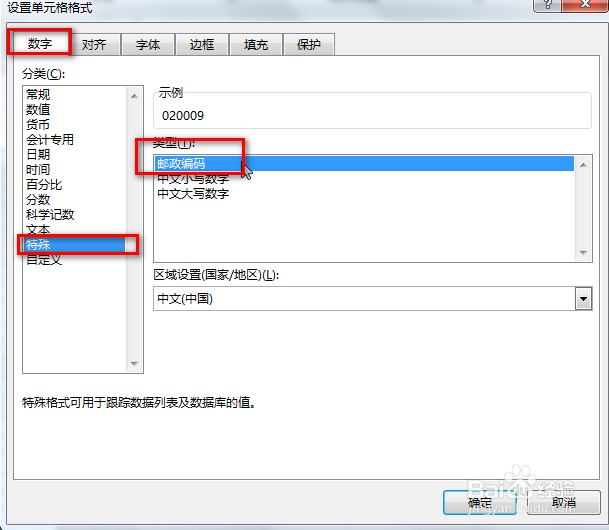
3、单击【确定】按钮,就可以在单元格中显示正确的邮政编码了。